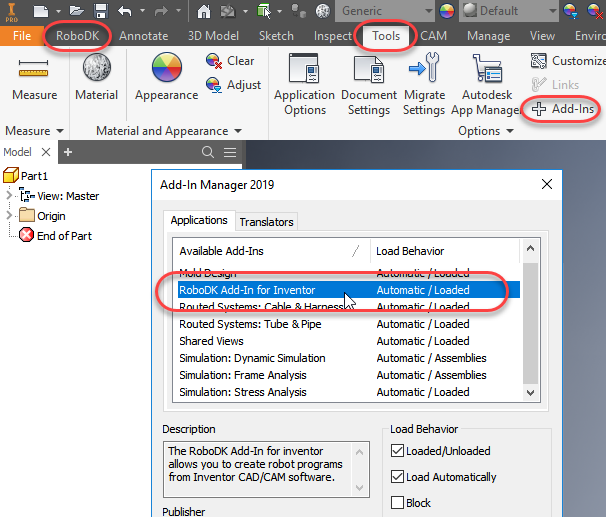Manuelle Installation
Dies sind manuelle Schritte zur Einrichtung des RoboDK-Plug-Ins für Inventor. Sie sollten diese Schritte ausführen, wenn das RoboDK-Plug-in für Inventor nicht standardmäßig automatisch mit dem RoboDK-Installationsprogramm installiert wurde:
1.Installieren Sie Autodesk Inventor (falls Sie es noch nicht getan haben).
2.Laden Sie RoboDK herunter und installieren Sie es.
3.Laden Sie das RoboDK-Plugin für Inventor herunter.
4.Entpacken Sie den Ordner RoboDK-Plugin für Inventor in C:\RoboDK\Other\Plugin-Inventor\
Entsperren Sie die DLL-Datei (falls zutreffend):
5.Klicken Sie mit der rechten Maustaste auf die Datei RoboDKInventorAddIn.exe und wählen Sie Properties.
6.Wählen Sie Unblockund Apply.
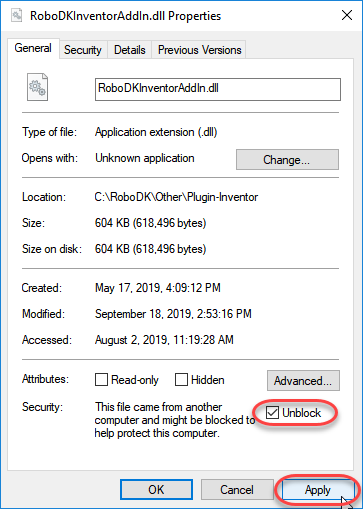
Installieren Sie das RoboDK-Plug-in in Inventor:
7.Führen Sie die Datei Plugin_Install_RunAsAdministrator.bat als Administrator aus: Klicken Sie mit der rechten Maustaste auf die BAT-Datei und wählen Sie Run as Administrator.
Hinweis: Wenn Sie Inventor nicht in den Standardordner installiert haben, sollten Sie die Dateien RoboDKInventorAddIn.dll und Autodesk.RoboDKInventorAddIn.Inventor.addin (standardmäßig in C:\RoboDK\Other\Plugin-Inventor) manuell in den Inventor-Addins-Ordner (standardmäßig in C:\Users\UserName\AppData\Roaming\Autodesk\Inventor 2020\Addins kopieren.
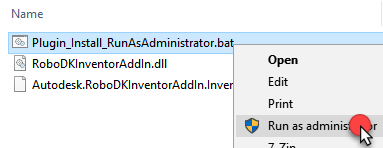
8.Starten Sie Autodesk Inventor und gehen Sie zu Tools➔Add-Ins. Sie sollten das RoboDK-Add-In für Inventor sehen.
Hinweis: Führen Sie die BAT-Datei als Administrator aus.